Windows 10 Yıldönümü Güncellemesi Linux’a Linux’u eklediWindows platformu. Linux için Windows Alt Sistemi isteğe bağlı bir Windows özelliğidir. Etkinleştirmeyi seçebilirsiniz ancak güncellemeler yapsa bile güncellemenin bir yolu yoktur. Oluşturucu Güncellemesi'ne yükseltmek Linux için Windows Alt Sistemini otomatik olarak güncellemeyecektir. Manuel olarak yapmak zorundasın. Windows 10'da Linux için Windows Alt Sistemini nasıl güncelleyebileceğinizi burada bulabilirsiniz.
WSL'nin en son kararlı sürümü 16.04
Linux için Windows Alt Sistemini Etkinleştir
Windows 10'da WSL'yi etkinleştirmediyseniz,güncellemenize gerek yok. Bunun yerine, Windows 10'u Yaratıcılar Güncellemesi ile güncelleyebilir ve ardından WSL'yi etkinleştirebilirsiniz. Creators Udpate'de WSL'yi etkinleştirdiğinizde, en son sürümü otomatik olarak yükler.
Linux Sürümü İçin Windows Alt Sistemini Kontrol Edin
WSL sürümünü kontrol etmek için Windows uygulaması için Bash on Ubuntu uygulamasını açın. Bu uygulamayı yalnızca WSL'yi etkinleştirmiş olduğunuz uygulamalar listenizde göreceksiniz.
Ubuntu uygulamasını açın. Güncelleme olup olmadığını size söyleyecektir. Geçerli WSL sürümünü kontrol etmek için aşağıdaki komutu çalıştırın.
lsb_release -d

Linux İçin Windows Alt Sistemini Güncelleyin
Eğer Linux için Windows Subsystem’i güncelleyebilirsiniz.Oluşturucu Güncellemesi’ni çalıştırıyorsunuz. Hala Yıldönümü Güncelleştirmesi’nde iseniz, WSL’yi güncelleyemezsiniz. Bunu Windows yönetici hesabınızdan yapmanız en iyisidir.
Bash On Ubuntu On Windows uygulamasını açın. Aşağıdaki komutu çalıştırın;
do-release-upgrade
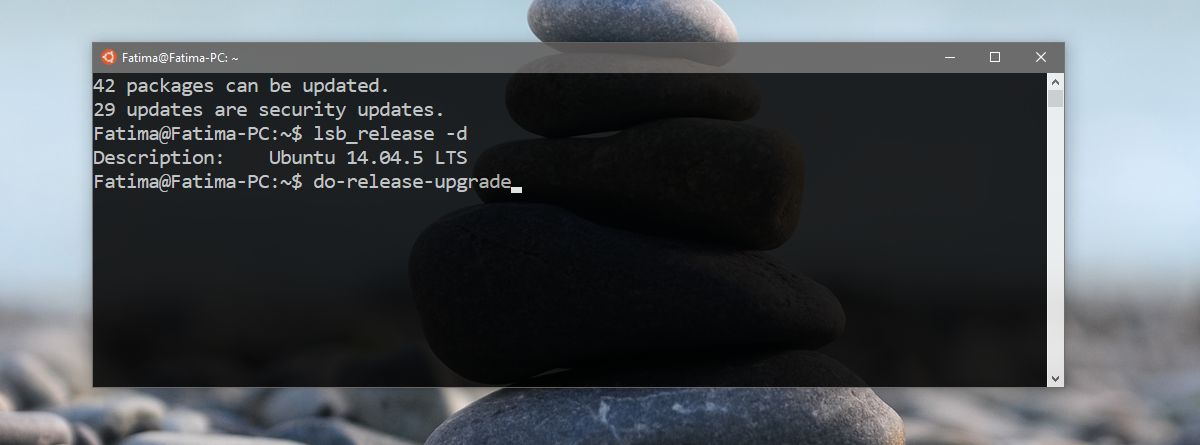
Uygulama güncellemelerin olup olmadığını kontrol eder. Sizden şifrenizi girmenizi isteyecektir. Bu, yönetici hesabınızın şifresi değildir. Windows 10'da Bash'i etkinleştirdiğinizde, hesabınız için bir şifre belirlersiniz. Buraya girmeniz gereken şifre budur. Güncelleme isteği iptal edilmeden önce üç deneme hakkınız vardır.
Rotasını yürütmesine izin ver. Tamamlandığında, size mevcut yeni güncellemelerin bir özetini verecektir.
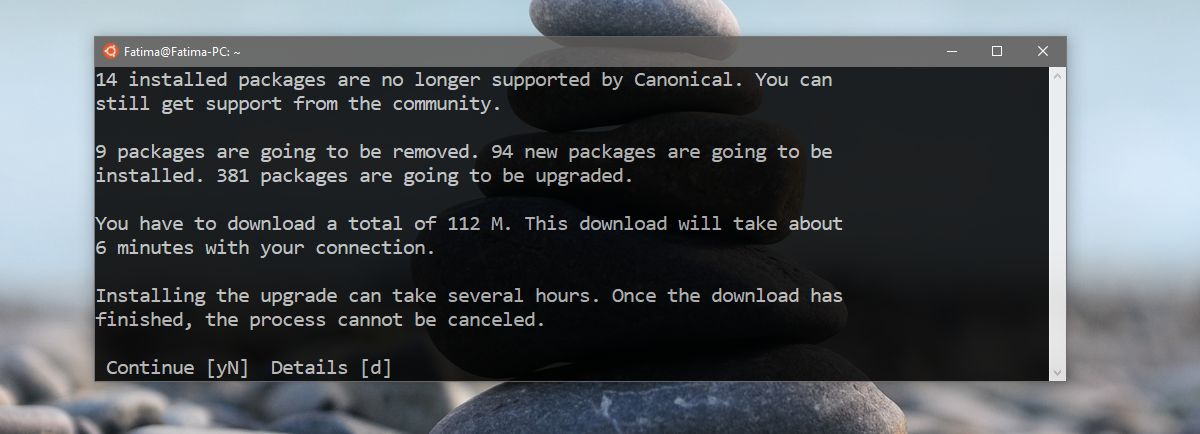
Güncelleştirmeler için ek ayrıntılar alabilirsiniz.İstediğiniz. Değilse, sadece Y yazıp devam etmek için Enter tuşuna basın. Şimdi güncellemelerin indirilip yüklenmesini beklemelisiniz. Müdahale etmeniz gerekmeyecek, ancak yükleme işlemi biraz zaman alabilir.
Her şey yolunda giderse, WSLson sürüm yani 16.04. Güncellemenin başarılı olduğundan emin olmak için version check komutunu tekrar çalıştırabilirsiniz. Hiçbir şey ters gidmezse, güncellemeden sonra ortamınız korunacaktır.
Yine, Yıldönümü Güncelleştirmesi’nde iseniz, bu komut çalışmaz. Çalıştırma kutusunda "winver" komutunu çalıştırarak Windows sürümünüzü kontrol edin. Yaratıcılar Güncellemesi sürüm 1703, 15063'tür.













Yorumlar